Odată cu lansarea macOS Big Sur, Apple a reconfigurat fundamental interfața sistemului de operare. O schimbare majoră este introducerea unui nou Centru de Control, inspirat de designul iPhone, direct în bara de meniu. Să explorăm împreună funcționalitățile acestui nou Centru de Control din macOS Big Sur.
Deși conceptul va fi familiar utilizatorilor de iPhone și iPad, implementarea Centrului de Control în macOS Big Sur prezintă particularități distincte față de experiența de pe dispozitivele mobile. Adaptarea la această nouă abordare ar putea necesita un scurt timp.
Descoperă Noul Centru de Control Mac
Accesul la Centrul de Control din macOS se realizează printr-un clic pe noul buton dedicat, amplasat în bara de meniu, lângă pictograma Siri. Un meniu derulant va afișa toate opțiunile disponibile.
Aspectul este similar cu cel de pe iPhone, cu dreptunghiuri rotunjite și căsuțe pătrate. Prima secțiune oferă opțiuni de conectivitate, precum Wi-Fi, Bluetooth și AirDrop.
În partea dreaptă, se regăsesc comenzile pentru „Nu deranja”, luminozitatea tastaturii și AirPlay. Mai jos, sunt amplasate glisoarele pentru ajustarea luminozității ecranului și a volumului audio.
În partea inferioară, se află un widget care afișează informații despre media redată curent și starea bateriei Mac-ului.
Fiecare comandă poate fi extinsă printr-un simplu clic, dezvăluind opțiuni suplimentare.
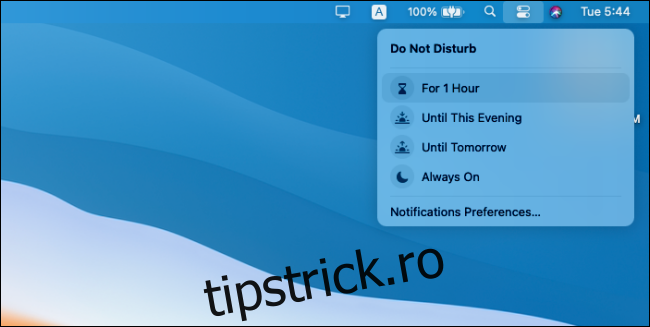
Comportamentul Centrului de Control pe Mac este ușor diferit. Când selectați o comandă, Centrul de Control se închide, iar opțiunile sale apar în partea superioară a acestuia. Interacțiunea necesită deplasarea cursorului de fiecare dată când doriți să accesați diverse opțiuni.
Fiecare comandă din Centrul de Control are meniuri extinse. De exemplu, un clic pe glisorul luminozității tastaturii va afișa opțiunea de a dezactiva funcția și un scurtătură către Preferințele tastaturii.
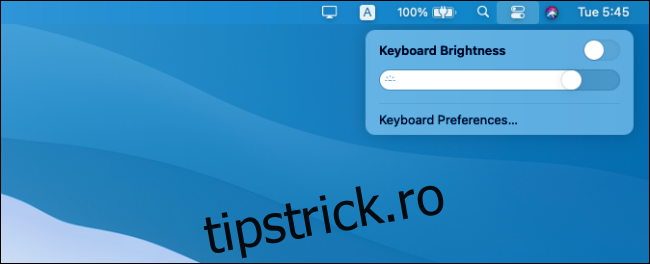
Personalizarea Centrului de Control și a Bării de Meniu
Puteți activa controale suplimentare din Preferințe sistem > Dock și bară de meniu. Aici veți descoperi opțiuni pentru adăugarea de scurtături de accesibilitate sau pentru comutarea rapidă a utilizatorului.
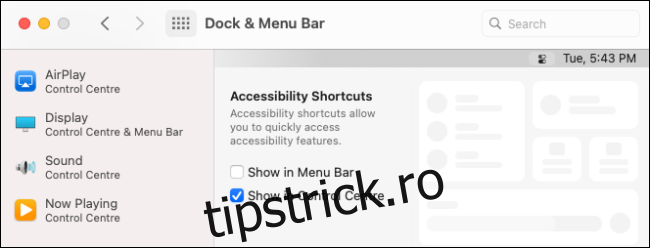
De asemenea, puteți adăuga orice control din Centrul de Control direct în bara de meniu. Trebuie doar să trageți pictograma dorită din Centrul de Control în bara de meniu. (Puteți rearanja pictogramele din bară ținând apăsată tasta Command în timp ce le trageți.)
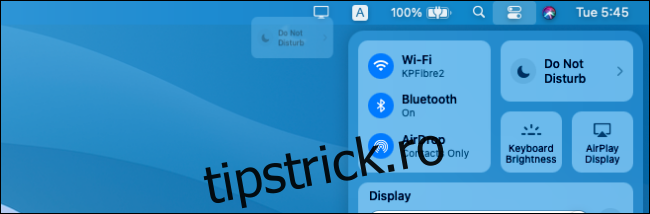
După ce ați adăugat un control în bara de meniu, toate opțiunile sale vor fi disponibile direct în meniul derulant, fără a mai deschide Centrul de Control.
Puteți folosi această funcție și în sens invers. Eliminați pictogramele Wi-Fi, Bluetooth și altele din bara de meniu și accesați-le exclusiv prin Centrul de Control, pentru o bară de meniu mai aerisită.
Deși nu puteți rearanja comenzile în Centrul de Control, aveți posibilitatea de a ascunde unele elemente prin intermediul Preferințe sistem > Dock și bară de meniu. În bara laterală veți găsi o listă completă a comenzilor. Selectați una și debifați „Afișați în Centrul de control” pentru a o ascunde.
Centrul de Control reprezintă doar una dintre noile caracteristici ale macOS Big Sur. Consultați ghidul nostru complet pentru a descoperi toate noutățile aduse de Apple în toamna anului 2020 cu lansarea acestui sistem de operare.